添加打印机的快捷键 电脑添加打印机的快速方法
更新时间:2023-09-06 12:52:51作者:yang
添加打印机的快捷键,在现代社会中电脑已经成为了我们生活中不可或缺的工具之一,而在日常工作和学习中,打印机更是一个必备的设备。有时候我们可能会遇到一些添加打印机的繁琐步骤,导致浪费了宝贵的时间和精力。幸运的是电脑提供了一种快速添加打印机的方法,通过一些简单的快捷键,我们可以轻松地完成这一任务。接下来让我们一起来探索一下这些快捷键,以及它们如何帮助我们快速添加打印机。
步骤如下:
1.在这里就不介绍通过“设备和打印机”添加打印机的方法了,因为这个方法有点麻烦不实用。
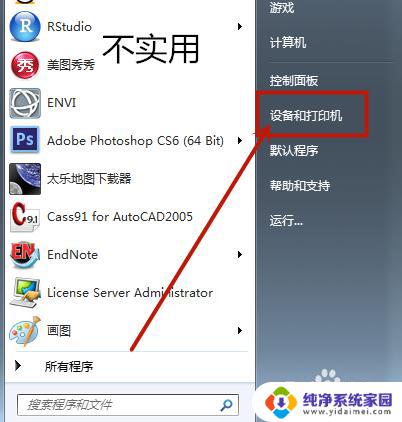
2.首先,想要连接同一局域网内的主机打印机,需要先安装匹配型号的打印机驱动;看打印机主体是哪一个牌子的、哪一种型号,然后网上搜索或去其官网下载对应的驱动。点击安装即可。

3.打印机驱动安装好以后,还需要查看打印机主机的IP地址。具体查询IP地址的方法可以参考如下链接。
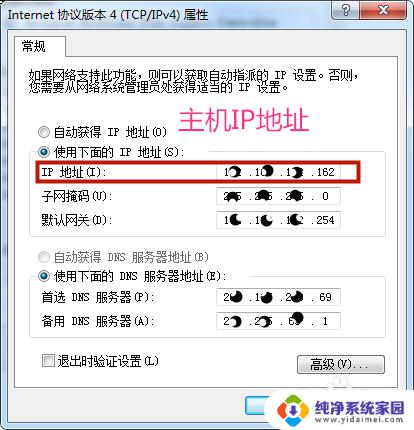
4.获取主机的IP地址后,点击win7系统左下角开始。找到“运行”,或者直接按下快捷键Windows+R直接调出运行。
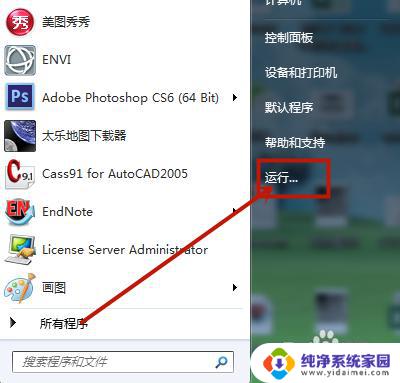
5.在运行中输入主机IP地址,如格式\\111.222.333.456,点击回车或者确定。
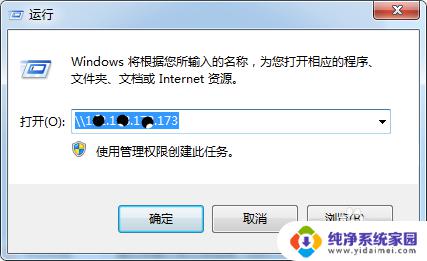
6.回车之后,就会出现打印机名称,选中你需要连接的打印机右击选择“连接”,如图所示
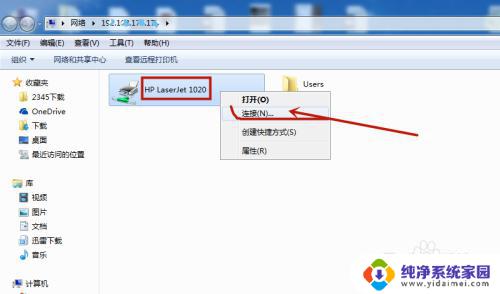

7.win10系统也是类似操作即可。
以上是添加打印机快捷键的全部内容,如果您遇到相同的问题,请参照本文的方法进行处理,希望这能帮助到您。
添加打印机的快捷键 电脑添加打印机的快速方法相关教程
- 打印机如何添加到电脑 电脑上添加打印机的详细方法
- 打印机添加不上电脑 电脑无法添加打印机解决方法
- 手动添加打印机怎么添加 电脑如何手动添加打印机驱动
- 打印机无法打开添加打印机 Windows添加打印机无法打开怎么办
- 怎么添加公司的打印机 公司办公打印机的添加设置教程
- 打开打印机的快捷键 快速打印快捷键的作用是什么
- cad如何添加pdf虚拟打印机 CAD打印添加PDF打印机步骤
- 取消打印快捷键ctrl加什么 Word文档快速取消打印方法
- 打印机快捷方式怎么添加到桌面 打印机创建桌面快捷方式步骤
- 打印机怎么添加端口 如何在打印机上添加IP端口
- 笔记本开机按f1才能开机 电脑每次启动都要按F1怎么解决
- 电脑打印机怎么设置默认打印机 怎么在电脑上设置默认打印机
- windows取消pin登录 如何关闭Windows 10开机PIN码
- 刚刚删除的应用怎么恢复 安卓手机卸载应用后怎么恢复
- word用户名怎么改 Word用户名怎么改
- 电脑宽带错误651是怎么回事 宽带连接出现651错误怎么办